Su šiais patarimais nebereikia vėluoti ir nereaguoti!
- Jei neseniai suformatavote nešiojamąjį kompiuterį, bet jis labai lėtas, problema gali būti susijusi su nesuderinama programine arba aparatine įranga, todėl būtinai atnaujinkite įrenginio tvarkykles.
- Jūsų nešiojamajame kompiuteryje taip pat gali trūkti atminties, todėl patikrinkite, ar nėra RAM problemų.
- Norėdami gauti daugiau sprendimų, skaitykite toliau, kad sužinotumėte, kaip pereiti nuo lėto į greitą.

Nešiojamojo kompiuterio formatavimas yra tarsi spintos valymas. Tai organizuotas būdas atsikratyti nereikalingų failų ir atlaisvinti vietos kompiuteryje. Bet kas nutinka, kai gaunate netikėtų rezultatų, pavyzdžiui, lėtesnį įrenginį?
Taip gali nutikti bet kam, net jei nešiojamasis kompiuteris yra visiškai naujas. Tai nėra priežastis nerimauti, nes paaiškinsime, kaip pagreitinti formatavimą, kad jis vėl veiktų kaip naujas.
Ar nešiojamojo kompiuterio formatavimas turi įtakos našumui?
Kai formatuojate nešiojamąjį ar stalinį kompiuterį, ištrinate viską, kas yra jame, įskaitant registro failus. Šie failai yra labai svarbūs, kad jūsų operacinė sistema veiktų tinkamai.
Kadangi šią informaciją reikia sukurti dar kartą nuo nulio, užtruks ilgiau, kol bus atidarytos programos ir įkeltos svetainės. Štai kodėl galite pastebėti paleidimo laikas ilgesnis nes bus iš naujo nustatyti operacinės sistemos numatytieji nustatymai.
- Kaip pataisyti nešiojamąjį kompiuterį, jei po formatavimo jis lėtas?
- 1. Išvalykite „Windows“ talpyklą
- 2. Paleiskite komandą CHKDSK
- 3. Iš naujo paleiskite „SysMain“ paslaugą
- 4. Atlikite švarų paleidimą
- 5. Padidinkite virtualią atmintį
- 6. Sukurkite naują vartotojo profilį
- 7. Paleiskite antimalware nuskaitymą
- 8. Atnaujinkite nešiojamojo kompiuterio BIOS
- 9. Išvalykite savo registrą
- 10. Pakeiskite standųjį diską
- Ką turėčiau daryti suformatavus nešiojamąjį kompiuterį?
Kaip pataisyti nešiojamąjį kompiuterį, jei po formatavimo jis lėtas?
Prieš bandydami šiek tiek techninius sprendimus, pradėkite nuo šių pagrindinių veiksmų:
Kaip mes testuojame, peržiūrime ir vertiname?
Pastaruosius 6 mėnesius dirbome kurdami naują turinio kūrimo peržiūros sistemą. Naudodami jį vėliau perdarėme daugumą savo straipsnių, kad suteiktume praktinių žinių apie mūsų parengtus vadovus.
Norėdami gauti daugiau informacijos, galite perskaityti kaip mes išbandome, peržiūrime ir vertiname „WindowsReport“..
- Patikrinkite, ar nėra naujausių „Windows“ naujinimų ir įdiekite, jei yra. Tu taip pat gali grįžti į ankstesnius atnaujinimus, ypač jei jūsų Kompiuteris lėtas po Windows atnaujinimo.
- Išjunkite nereikalingus procesus ir išjungti nereikalingas paleisties programas.
- Pašalinkite numatytąsias programas jūs nenaudosite.
- Atlikite aparatinės įrangos diagnostikos testą kad formatavimo metu nebūtų pažeista aparatinė įranga.
- Atlikite atminties testą kad jūsų RAM greitis būtų optimalus.
1. Išvalykite „Windows“ talpyklą
- Paspauskite Windows klavišą, tada spustelėkite Nustatymai Meniu.

- Kairiojoje lango srityje pasirinkite Sistema, tada iš dešinės lango pusės eikite į Sandėliavimas.

- Palaukite, kol jūsų OS nuskaitys ir įvertins jūsų sistemoje saugomus laikinuosius talpyklos failus.
- Spustelėkite ant Laikini failai variantas.

- Dabar bus išvardyti įvairūs talpyklos failai.
- Slinkite žemyn, tada pasirinkite failus, kuriuos norite ištrinti, ir spustelėkite Pašalinti failus mygtuką.

- Iššokančiajame lange spustelėkite Tęsti kad užbaigtumėte procesą.

- Dabar jūsų pasirinkti failai ištrinti.
Taip pat galbūt norėsite atlikti išsamų kompiuterio valymą jei neturite daug RAM, su kuria galėtumėte dirbti.
2. Paleiskite komandą CHKDSK
- Paspauskite Windows raktas, tipas cmd paieškos juostoje ir spustelėkite Vykdyti kaip administratorius.

- Įveskite šią komandą ir paspauskite Įeikite. Galite pakeisti disko raidę C savo:
chkdsk C
3. Iš naujo paleiskite „SysMain“ paslaugą
- Paspauskite Windows + S paleisti Paieška meniu, įveskite Paslaugos viršuje esančiame teksto lauke ir spustelėkite atitinkamą paieškos rezultatą.
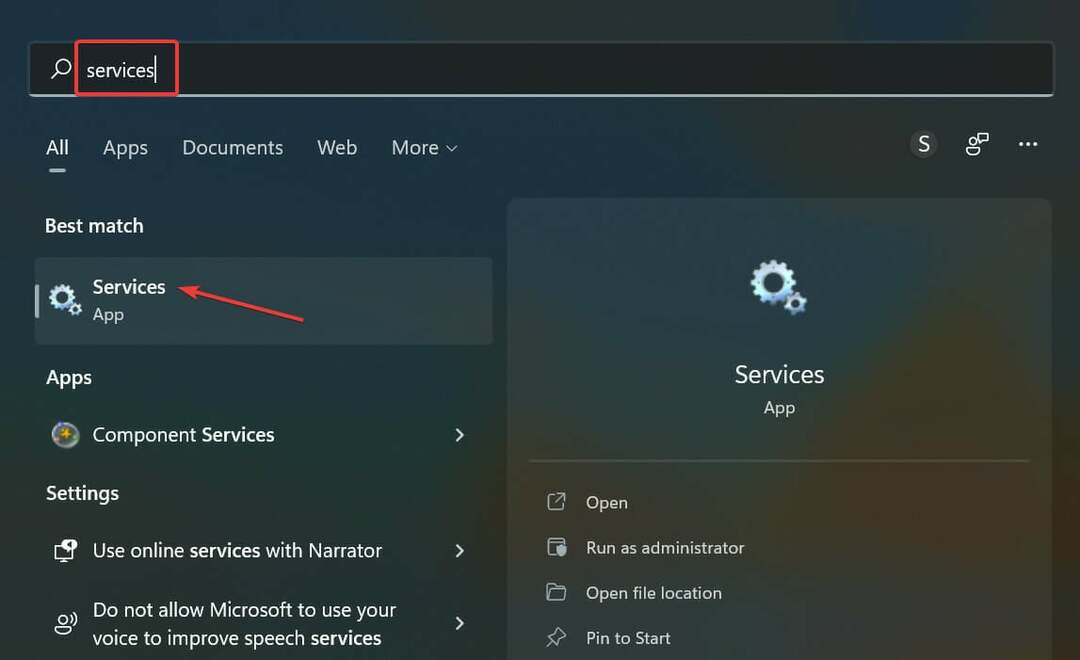
- Raskite SysMain įveskite čia, dešiniuoju pelės mygtuku spustelėkite jį ir pasirinkite Savybės iš kontekstinio meniu. Arba galite dukart spustelėti paslaugą.
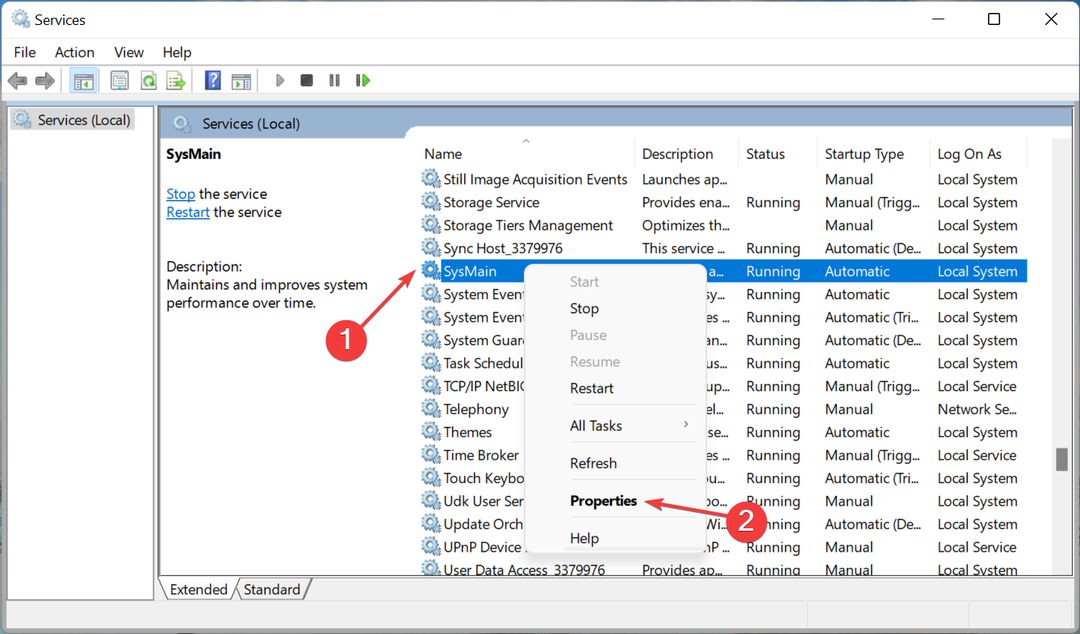
- Dabar spustelėkite Paleidimo tipas išskleidžiamajame meniu, pasirinkite Automatinis iš parinkčių sąrašo ir spustelėkite Pradėti
- Paspauskite Taikyti ir Gerai mygtukus, kad išsaugotumėte pakeitimus.
„SysMain“ paslauga yra sistemos failas, kurį „Windows“ naudoja, kad padėtų vykdyti įvairius procesus, pvz., paleisti programas ir įkelti duomenis į atmintį. Nors tai yra skirta padidinti jūsų kompiuterio našumą, jei jūsų Kompiuteryje trūksta atminties, tai gali sukelti lėtą nešiojamojo kompiuterio darbą ir sukelti kitų našumo problemų.
Jei taip yra, galite jį išjungti ir pamatyti, ar yra kokių nors reikšmingų pakeitimų.
4. Atlikite švarų paleidimą
- Paspauskite Windows raktas, tipas msconfig, ir atidarykite Sistemos konfigūracija.

- Perjungti į Paslaugos skirtuką ir pasirinkite Slėpti visas Microsoft paslaugas.

- Spustelėkite ant Viską išjungti mygtuką, tada paspauskite Taikyti mygtuką, kad išsaugotumėte pakeitimus.

- Grįžkite atgal ir spustelėkite Pradėti skirtuką, pasirinkite Atidarykite Task Manager tada spustelėkite Gerai.

- Viduje Pradėti skirtuką Užduočių tvarkyklė, Išjunkite visas įgalintas paleidimas daiktų.

- Uždarykite užduočių tvarkyklę ir iš naujo paleiskite kompiuterį.
5. Padidinkite virtualią atmintį
- Paspauskite Windows + S atidaryti Paieška, tipas Peržiūrėkite išplėstinius sistemos nustatymusir spustelėkite atitinkamą paieškos rezultatą.
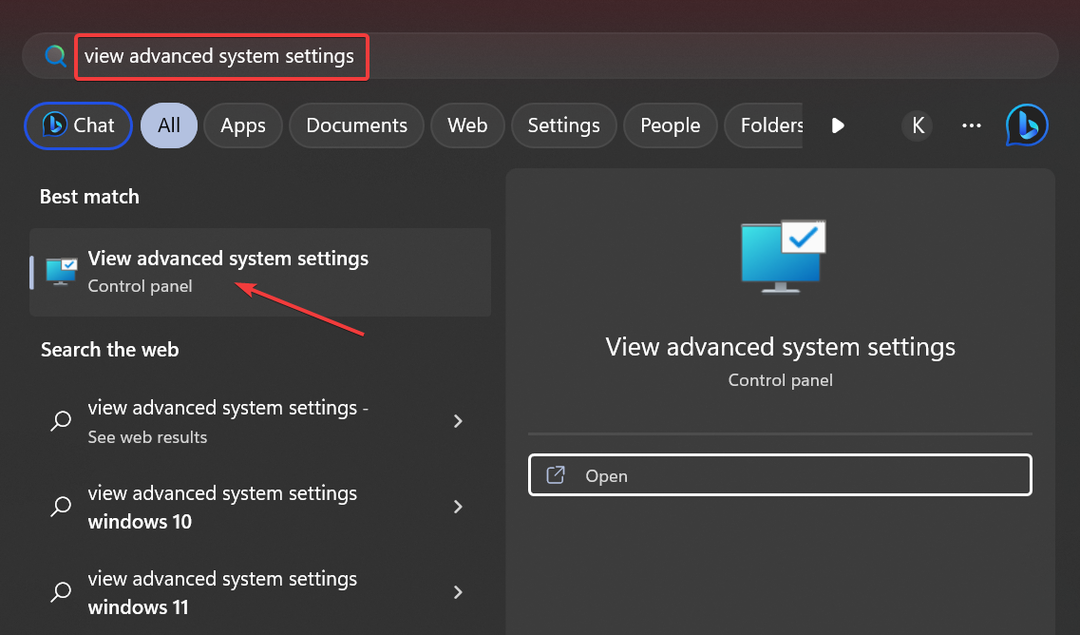
- Viduje Išplėstinė skirtuką, spustelėkite Nustatymai.
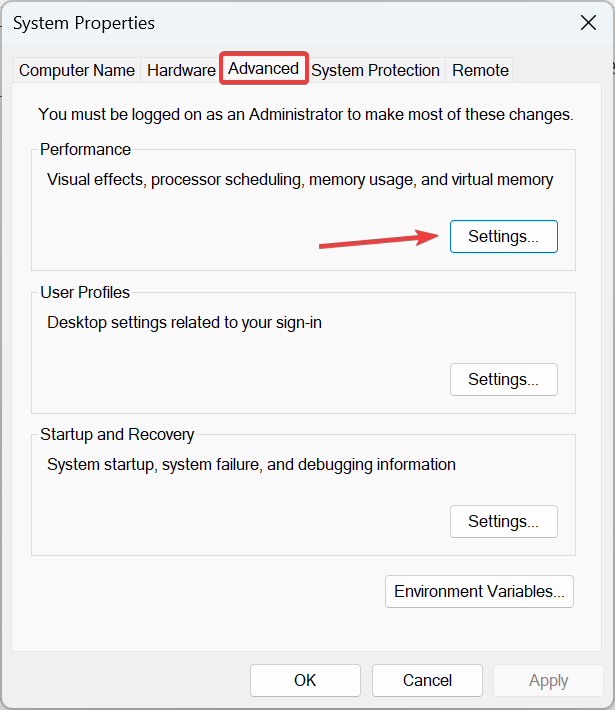
- Dabar eikite į Išplėstinė skirtuką, tada spustelėkite Keisti pagal Virtuali atmintis.
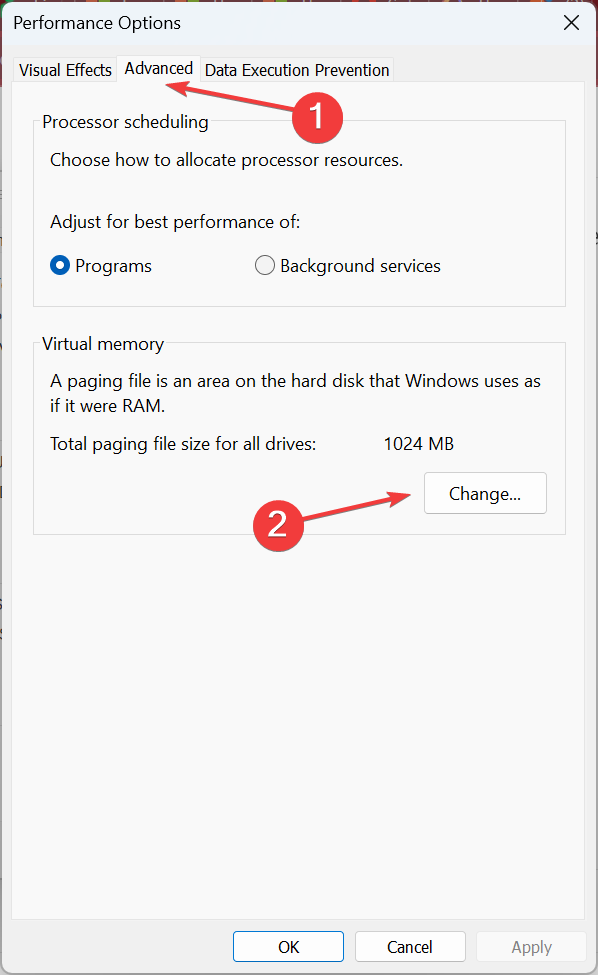
- Panaikinkite žymimąjį laukelį Automatiškai tvarkykite visų diskų puslapių failo dydį, pasirinkite Nėra puslapių failoir spustelėkite Nustatyti.
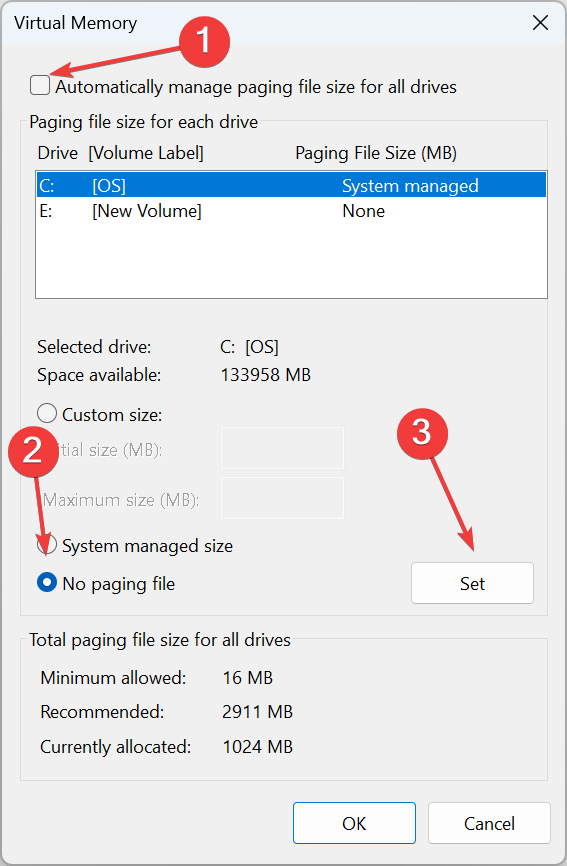
- Dabar pasirinkite Pasirinktinis dydis ir įveskite puslapių failo dydį pagal turimos RAM naudojant šią formulę:
- Pradinis dydis: 1,5 x (fizinė RAM, MB)
-
Maksimalus dydis: 3 x (fizinė RAM MB)
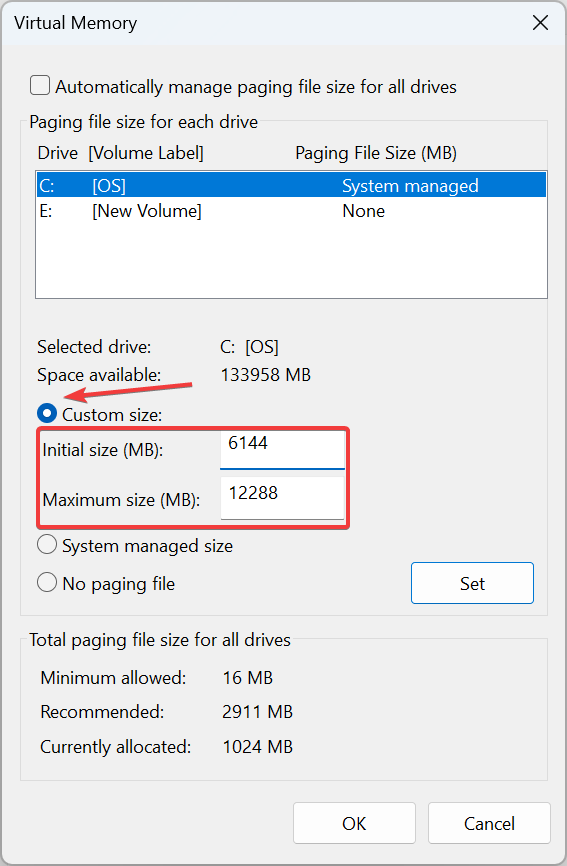
- Pavyzdžiui, jei fizinė RAM yra 4 GB, pradinis ir didžiausias dydis tampa 6144 MB (1,5 x 4 x 1042) ir 12288 MB (3 x 3 x 1024), atitinkamai.
- Baigę spustelėkite Nustatyti ir Gerai norėdami išsaugoti pakeitimus.
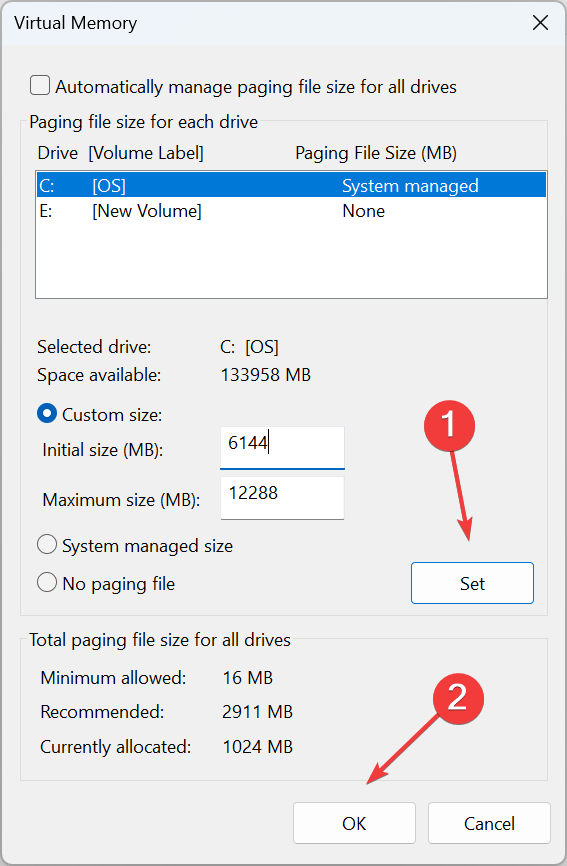
6. Sukurkite naują vartotojo profilį
- Paspauskite Windows + R paleisti Bėk pultas, įveskite netplwiz teksto lauke ir spustelėkite Gerai.

- Spustelėkite Papildyti viduje Vartotojo paskyras langas.

- Pasirinkite Prisijunkite be „Microsoft“ paskyros (nerekomenduojama).

- Spustelėkite Vietinė sąskaita mygtuką.

- Įveskite naujos vartotojo abonemento vartotojo vardą ir slaptažodį (neprivaloma) ir užuominą, jei nustatysite slaptažodį. Baigę spustelėkite Kitas.

- Spustelėkite Baigti Norėdami sukurti vietinę paskyrą.

Jei pastebėsite, kad naujojo profilio našumas padidėjo, tai gali reikšti, kad ankstesnis buvo sugadintas. Tokiu atveju galite pataisyti sugadintą profilį arba perkelti seną į naują vartotojo abonementą.
- Pataisymas: dėl jūsų naudojamo tinklo gali tekti apsilankyti jo prisijungimo puslapyje
- „Surface Go 3“ juodas ekranas: kaip tai pataisyti
- Pataisymas: ATA / SATA kietasis diskas neaptiktas BIOS
- LG Gram Fold yra Windows 11 nešiojamas kompiuteris, galintis sulankstyti 30 000 kartų
- Tarpo klavišas, Enter ir Backspace neveikia „Windows 11“ [Pataisyti]
7. Paleiskite antimalware nuskaitymą
Jei pagrindinė priežastis, kodėl formatavote nešiojamąjį kompiuterį, buvo atsikratyti kenkėjiškų programų, yra didelė tikimybė, kad problemą išsprendėte. Tačiau kai kurie virusai yra užsispyrę ir jiems pašalinti neužtenka net formato.
Tu gali paleiskite virusų nuskaitymą, tačiau norint juos visiškai pašalinti, jums reikės įrankio, stipresnio nei įtaisytoji „Windows Defender“. Mes rekomenduojame antivirusinės programinės įrangos diegimas su galimybe pašalinti paslėptą kenkėjišką programą.
8. Atnaujinkite nešiojamojo kompiuterio BIOS
BIOS valdo pagrindines kompiuterio aparatinės įrangos komponentų funkcijas. Svarbu, kad nuolat atnaujinkite savo BIOS nes tai gali leisti naujai aparatūrai ir programinei įrangai efektyviau veikti jūsų kompiuteryje.
Jei po formatavimo kyla problemų dėl to, kad nešiojamasis kompiuteris veikia per lėtai, gali būti, kad laikas atnaujinti.
9. Išvalykite savo registrą
Registro valymas yra vienas iš efektyviausių būdų pagreitinti nešiojamąjį kompiuterį. Tai galima padaryti naudojant registro valymo priemonę arba rankiniu būdu pašalinant pasenusius failus iš „Windows“ registro. Naudokite registro valymo priemonę jei nežinote, kaip tai padaryti patys.
Šios programinės įrangos programos padeda ne tik rasti ir iš registro pašalinti pasenusius failus taip pat siūlo daug kitų funkcijų, įskaitant defragmentavimą, paleidimo valdymą ir privatumą apsauga.
10. Pakeiskite standųjį diską
Formatuojant paprastai lieka nepanaudotos vietos standžiajame diske. Ši nepanaudota erdvė gali susiskaidyti, todėl kompiuteris veikia lėčiau ir patirti daugiau strigčių bei sistemos klaidų.
Tačiau prieš imdamiesi įsigyti naujo, pabandykite defragmentuoti standųjį diską pirmiausia ir pažiūrėkite, ar yra kokių nors patobulinimų. Jei ne, pirmyn ir atnaujinkite standųjį diską. Galbūt tai parodė nesėkmės požymiai visą laiką; tu tiesiog jų pasiilgai.
Ką turėčiau daryti suformatavus nešiojamąjį kompiuterį?
- Atnaujinkite savo OS – Visada naudinga atnaujinti operacinę sistemą. Tai užtikrins, kad bus išspręstos visos aparatinės ir programinės įrangos suderinamumo problemos.
- Atnaujinti visas tvarkykles – Tu taip pat turėtum atnaujinkite visas kiekvieno nešiojamojo kompiuterio komponento tvarkykles. Tai užtikrins, kad jie atitiks jūsų operacinę sistemą. Priešingu atveju jie neveiks tinkamai arba gali sukelti problemų paleidžiant arba paleidžiant programas kompiuteryje.
- Įdiekite antivirusinę programą – Turėsite apsaugoti savo nešiojamąjį kompiuterį nuo bet kokios galimos rizikos, todėl pasirūpinkite įdiegti patikimą antivirusinį sprendimą.
- Atkurti atsargines kopijas – Jei darėte atsargines failų ir nustatymų kopijas, atkurkite juos dabar. Tai ne tik atgaus jūsų duomenis, bet ir visus sistemos nustatymus bei tinkinimus.
- Nustatykite sistemos atkūrimo tašką – Jei suformatavus nešiojamąjį kompiuterį kažkas negerai, galite sukurti sistemos atkūrimo tašką norėdami grįžti į ankstesnę sistemos būseną.
Akivaizdu, kad reguliariai formatuojant nešiojamąjį kompiuterį, nešiojamasis kompiuteris veiks sklandžiai. Tačiau netinkamais laikais, kai taip nėra, pirmiau pateikti pataisymai turėtų padėti pagreitinti.
Taip pat svarbu išsiaiškinti problemos esmę. Kartais tavo nešiojamas kompiuteris gali veikti lėtai po sistemos atkūrimo nes sukūrėte jį neteisingai, o kartais tai tik jūsų aparatinės įrangos komponento nustatymas.
Atminkite, kad jūsų kompiuterio greitis yra tiesiogiai proporcingas turimiems ištekliams, pvz., RAM, procesoriaus branduoliams ir procesoriaus tipui, be kita ko.
Ar pavyko padidinti nešiojamojo kompiuterio greitį naudodami bet kurį iš mūsų rekomenduojamų pataisų? Norėtume apie tai išgirsti, todėl palikite mums komentarą žemiau.
![Kaip ištaisyti nešiojamojo kompiuterio ekrano mirgėjimą sistemoje „Windows 10“ [VISAS VADOVAS]](/f/4851c67fa22eaf9d020958575eed3418.jpg?width=300&height=460)
![Geriausi nešiojamųjų kompiuterių rinkiniai [2021 m. Vadovas]](/f/56526b661d76b8882d5f88205e3b1c33.jpg?width=300&height=460)
